Google Drive’dan WhatsApp Yedeklemesini Geri Yüklemek İçin Nihai Kılavuz
Uçtan uca şifreleme ile WhatsApp, güvenliğin birincil endişe olduğu ülkelerde insanlar tarafından tercih edilen güvenli bir mesajlaşma uygulamasıdır. Bir sürü benzersiz özelliği var, düzenli güncellemeler alıyor ve temelde diğer tüm sohbet uygulamalarıyla olumlu bir şekilde rekabet ediyor. WhatsApp kullanan kişilerin çoğu, WhatsApp verilerini Google Drive yedeklemesinde yedekliyor. Kendinizi Google Drive’dan WhatsApp yedeklemesini geri yükleme ihtiyacında bulduğunuzda bir durum ortaya çıkıyor. Bunu nasıl yapacağınızı bilmiyorsanız, WhatsApp yedeklemesini Google Drive’dan kolay ve hızlı bir şekilde nasıl geri yükleyeceğinizi öğrenmek için bu makaleyi okumaya devam edin.
Bölüm 1: WhatsApp yedeklemesini Google Drive’dan geri yüklemek için ayrıntılı kılavuz

DrFoneTool – Veri Kurtarma (Android)
Google Drive’da kayıtlı WhatsApp verilerini bilgisayarınıza kurtarın.
- Android telefonunuzu ve tabletinizi doğrudan tarayarak Android verilerini kurtarın.
- Android telefonunuzdan ve tabletinizden istediğinizi önizleyin ve seçerek kurtarın.
- WhatsApp, Mesajlar ve Kişiler ve Fotoğraflar ve Videolar ve Ses ve Belge dahil olmak üzere çeşitli dosya türlerini destekler.
- 6000’den fazla Android Cihaz Modelini ve Çeşitli Android İşletim Sistemini destekler.
WhatsApp yedeklemesini Google Drive’dan Android’e geri yüklemek, iPhone’a geri yüklemekten biraz farklıdır. Endişelenme!! Aşağıda her iki kullanıcı için bir kılavuz bulunmaktadır.
WhatsApp yedeklemesini Google Drive’dan Android’e geri yükleme
WhatsApp’ı Google Drive’dan Android’e geri yüklemek hiç bu kadar büyük bir iş olmamıştı. Ancak adım adım kılavuza başlamadan önce, bir Android telefonda yedeklemeyi geri yüklerken hedef yedeklemeyi oluşturan aynı Google hesabının ve telefon numarasının kullanılması gerektiğini unutmamak çok önemlidir.
WhatsApp yedeklemesini Google Drive’dan bir Android cihaza nasıl geri yüklerim konusunda size rehberlik edecek aşağıdaki adımlara bir göz atın.
1 Adım: Android telefonunuzdaki WhatsApp’ı kaldırın ve ardından yeniden yükleyin.
2 Adım: Ekranda görüntülenen kurulum işlemini takip edin ve ardından girdiğiniz WhatsApp numarasının doğru ve uygun olduğunu doğrulayın.
3 Adım: Program şimdi sizden WhatsApp sohbetlerinizi, verilerinizi ve medya dosyalarınızı Google Drive’dan geri yüklemenizi isteyecektir. Şimdi, Android Telefonunuzda WhatsApp geri yükleme işlemini etkinleştirmek için ‘Geri Yükle’ düğmesine tıklayın.
4 Adım: Google Drive yedekleme geri yükleme işlemi tamamlanır tamamlanmaz, ‘İleri’yi tıklayın ve yükleme işlemi bittikten sonra yedeklenen sohbetler ve veri dosyaları görüntülenecektir.

Not: Her durumda, bir Google Drive yedeklemesi oluşturmadıysanız, WhatsApp varsayılan olarak yerel yedekleme dosyanızdan WhatsApp sohbetlerini ve medya dosyalarını geri yükleyecektir.
WhatsApp yedeklemesini Google Drive’dan iPhone’a geri yükleme
Google Drive, iOS cihazlarla uyumlu olmadığı için WhatsApp yedeklemesini Google Drive’dan iPhone’a geri yüklemenin doğrudan bir yolu yoktur. Ancak bu tamamen imkansız anlamına gelmez. Aşağıda, iPhone’daki Google Drive’dan WhatsApp yedeklemesinin nasıl geri yükleneceğine ilişkin adım adım kılavuz bulunmaktadır.
Öncelikle, WhatsApp yedeklemesini Google Drive’dan Android cihazınıza geri yüklemeniz gerekir. Bunun için şu iki adımı uygulamanız yeterlidir:
1 Adım: WhatsApp’ı kaldırın ve Android cihazınıza yeniden yükleyin ve daha önce yaptığınız gibi WhatsApp’ınızı kurun.
2 Adım: ‘Yedeklemeyi geri yükle’ sayfasına gireceğiniz zaman, ‘Geri Yükle’ düğmesine dokunun.
Şimdi, yedeklemeyi Android’den iPhone’a aktarmanın zamanı geldi.
Yedeklemeyi Android’den iPhone’a aktarın
Bunun için üç adımı izlemeniz gerekir:
1 Adım: WhatsApp’ınızı açın ve “Ayarlar”>”Sohbetler”>”Sohbet Geçmişi”>”Sohbeti Dışa Aktar”a gidin.

2 Adım: Dışa aktarmak istediğiniz grup sohbetini veya bireysel sohbeti seçin. Ekranınızda ‘Medya Ekle’ veya ‘Medya Olmadan’ı seçmenizi isteyen bir soru penceresi açılacaktır. İhtiyaçlarınıza bağlı olarak, herhangi bir seçeneği seçin.
3 Adım: Artık e-posta uygulamasını seçebilir ve WhatsApp sohbetlerini başkalarına veya kendinize gönderebilirsiniz.

Bu kadar! Yedeklemeyi Android’den iPhone’a aktarma işlemini tamamladınız.
2. Bölüm: Bir Google Drive yedeği oluşturamıyor veya geri yükleyemiyor musunuz?
Bir Google Drive yedeği oluştururken veya geri yüklerken herhangi bir sorunla mı karşılaşıyorsunuz? Cevabınız evet ise, bu sorunu çözmenize yardımcı olacağız. Google Drive yedeklemelerini geri yüklerken genellikle herhangi bir zorlukla karşılaşmayan çeşitli kişiler vardır. Ancak, siz değilseniz, endişelenmenize gerek yok çünkü WhatsApp yedeklemesinin Google Drive’dan nasıl geri yükleneceği süreci, herhangi bir teknik beceri gerektirmeyen basit ve hızlı bir işlemdir.
Yedekleme Süreciyle İlgili Sorunlar
Bu tür durumlara yol açan ve aşağıdakileri içeren birden çok şey vardır:
- Google Drive yedeklemesi için kullandığınızdan farklı bir e-posta hesabı kullanıyorsunuz
- Yedekleme oluşturmak için kullandığınızdan farklı bir numara kullanıyorsunuz
- WhatsApp sohbet geçmişinize veya SD Kartınıza bir kötü amaçlı yazılım veya virüs saldırdı
- Hedeflenen Google Drive hesabında veya yerel akıllı telefonda yedek dosya bulunmama ihtimali olabilir.
Bir Google Drive yedeği oluşturamadığınız için bir sorunla karşılaşıyorsanız, aşağıdaki çözümler size bu konuda yardımcı olabilir.
- Telefonunuzda etkin bir Google hesabı olup olmadığını kontrol edin; değilse, aynı cihazda yeni bir tane oluşturmanız yeterlidir.
- Google Play hizmetlerinin akıllı telefonunuzda yüklü olup olmadığını kontrol edin.
- Hücresel ağ verileri aracılığıyla bir yedekleme oluşturmaya çalışıyorsanız, hem Google plat hizmetlerini hem de WhatsApp’ı desteklemek için yeterli veriye sahip olduğunuzdan emin olun.
- Yedeklemeyi denemek için farklı bir ağ deneyin. Hücresel ağ kullanıyorsanız Wi-Fi’ye geçin ve bunun tersi de geçerlidir.
Geri Yükleme Süreciyle İlgili Sorunlar
Tıpkı Google Drive’dan WhatsApp yedeklemesinin nasıl geri yükleneceğine dair yedekleme işlemi gibi, benzersiz sorunlar nedeniyle ortaya çıkabilir. Bu nedenle, akıllı telefonunuz Google Drive yedeklemesini geri yükleyemiyorsa aşağıdaki çözümler size yardımcı olabilir:
- Telefonunuzun yedeklemeyi geri yüklemek için yeterli belleğe sahip olup olmadığını kontrol edin
- Google Drive yedeklemesini geri yüklemeye çalıştığınız telefon numarasının, yedeklemeyi oluşturmak için kullandığınız numarayla aynı olup olmadığını kontrol edin.
- Akıllı telefonunuzda Google Play Hizmetlerinin kurulu olduğundan emin olun
- Pilinizin tüm restorasyon sürecini destekleyecek kadar şarj olduğundan emin olun. Cihazınız tam olarak şarj edilmiş veya güç kaynağına takılı olmalıdır
- Kesintisiz ve istikrarlı bir internet bağlantınız olduğundan emin olun. Ağlardan biri çalışmıyorsa, başka bir internet kaynağına geçin, örneğin Wi-Fi
Bu nedenle, bir Google Drive yedeklemesini geri yükleyemiyorsanız veya oluşturamıyorsanız, arayabileceğiniz seçenekler bunlar olabilir. Şimdi WhatsApp verilerini başka bir android telefona geri yüklemenin daha iyi ve en benzersiz yollarından birine bakalım!
Bölüm 3: WhatsApp verilerini Başka bir Android telefona geri yüklemenin daha iyi yolu?
WhatsApp verilerini başka bir Android telefona geri yüklemenin en güvenilir ve daha iyi yollarından biri, Dr. Fone- WhatsApp transferi. WhatsApp verilerini bir telefondan diğerine sorunsuz bir şekilde sorunsuz bir şekilde aktarmanızı sağlayacak sağlam bir platformdur. Bu, iPhone, Android vb. dahil olmak üzere birden fazla cihazı destekleyen en yaygın kullanılan programdır.
DrFoneTool- WhatsApp aktarımı ile WhatsApp aktarımı, yedekleme ve geri yükleme için sorunsuz bir deneyim elde etmek için tüm engelleri ve sınırlamaları kolayca ortadan kaldırabilirsiniz. Verileri yedeklemek veya geri yüklemek isteseniz de, DrFoneTool size her konuda yardımcı olacaktır! Resimler, fotoğraflar, videolar, uygulamalar vb. dahil olmak üzere tüm veri türlerini aktarmanıza izin veren harika bir platformdur.
WhatsApp sohbetlerini başka bir Android cihaza nasıl aktaracağınızı öğrenmenize yardımcı olacak adım adım kılavuza bir göz atın:
1 Adım: Başlamak için yazılımı açın, “WhatsApp Transfer”> ‘WhatsApp Mesajlarını Aktar’ı seçin ve kaynak cihazı (yani Android) ve hedef cihazı (yani başka bir Android veya iPhone) PC’nize bağlayın.

2 Adım: Kaynak cihazın ve hedef cihazın konumlarının doğru olduğundan emin olun. Değilse, cihazların konumunu değiştirmek için ‘Çevir’ simgesine tıklayın. Son olarak, ‘Aktar’ı tıklayın.

3 Adım: WhatsApp aktarımları sırasında kabloların uygun şekilde bağlandığından emin olun. Dakikalar içinde WhatsApp aktarımı tamamlanacak ve işlemi tamamlamak için şekilde gösterildiği gibi gerekli bazı adımlar uygulanacaktır.
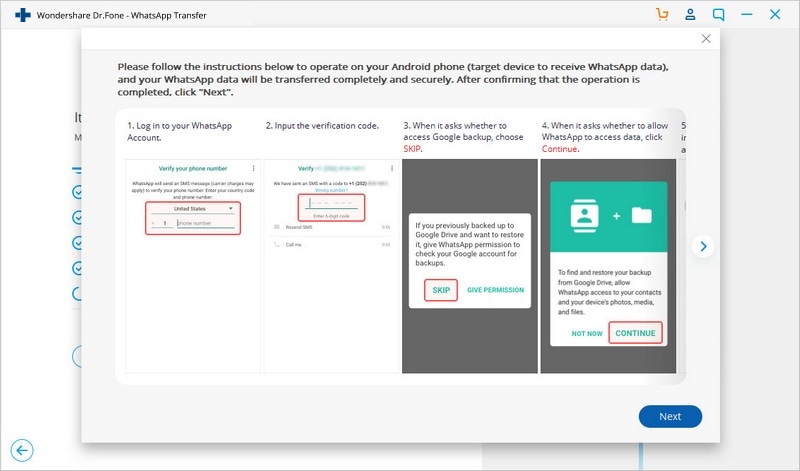
Ve bu kadar!
Alt çizgi
Bu kılavuz, WhatsApp yedeklemesini Google Drive’dan geri yüklemenin en iyi yöntemini arayan tüm okuyucular için kesinlikle bir servet olduğunu kanıtlayacaktır. Yukarıda bahsedilen adım adım kılavuz, WhatsApp yedeklemesini Google Drive’dan Android/iPhone’a nasıl geri yükleyeceğiniz konusunda net bir resim elde etmenize yardımcı olacaktır. Kuşkusuz, Dr. Fone -WhatsApp Transfer, listedeki diğer seçenekleri yenmek için gereken her şeye sahiptir. Kendiniz deneyin!
En son makaleler

